4.9 Bewertungen zu Photos hinzufügen
Eine wirklich großartige Möglichkeit, Ihre große Fotosammlung mit NeoFinder zu organisieren, ist die Verwendung von Sternenbewertungen.
NeoFinder unterstützt den Industriestandard Adobe XMP (erweiterbare Metadaten-Plattform) für diese Bewertungen vollständig, sowohl beim Katalogisieren als auch bei der Bearbeitung.
Sie können diese Bewertung für ein oder mehrere ausgewählte Objekte festlegen:
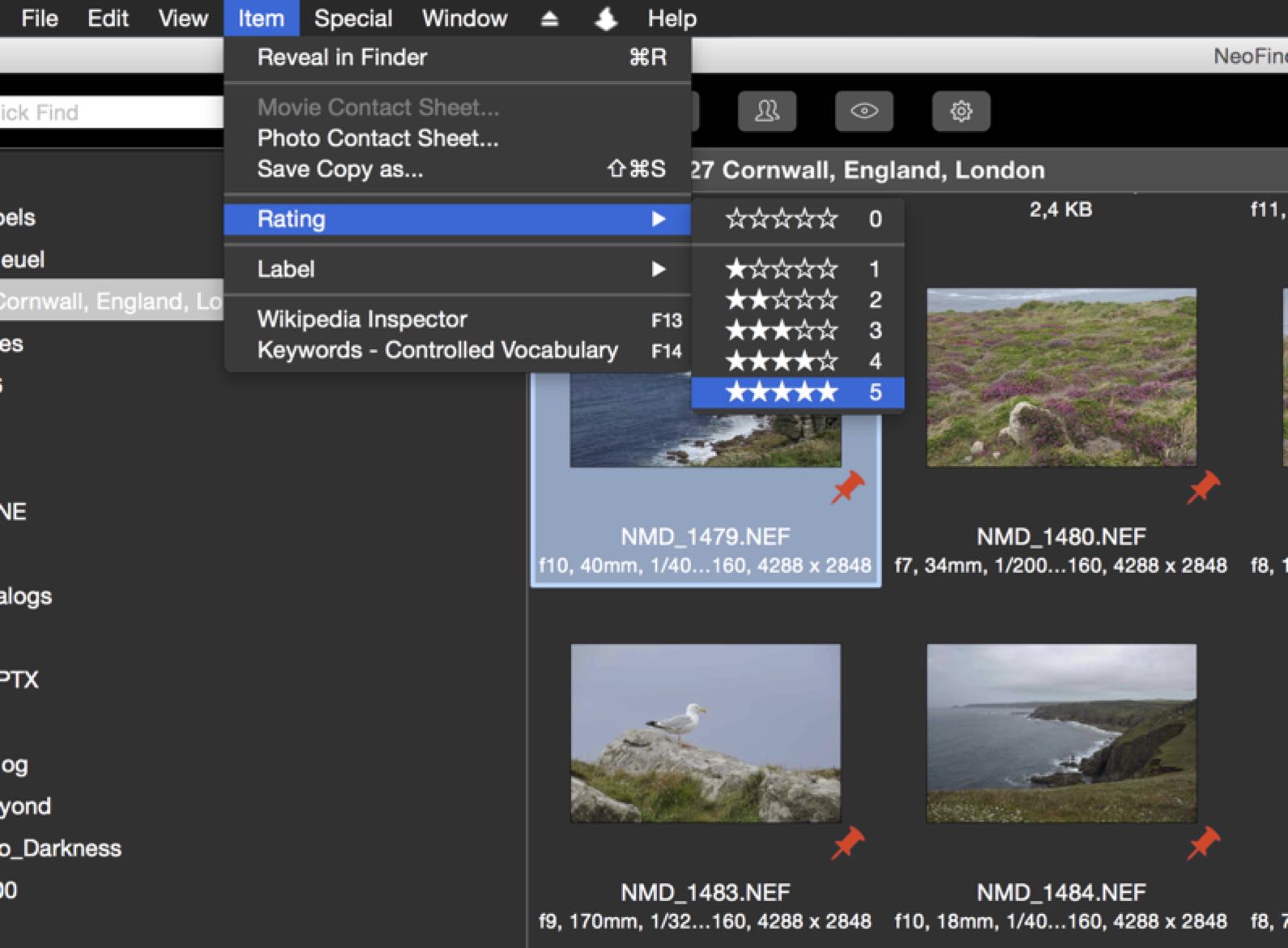
Eine weitere sehr schnelle Möglichkeit, die Bewertung für die ausgewählten Elemente hinzuzufügen oder zu ändern, ist die Verwendung der Tastatur. Die Tasten 0 bis 5 werden dafür verwendet.
Natürlich zeigt der neue, erweiterte XMP-Editor im Inspektor von NeoFinder nicht nur die Bewertung an, sondern erlaubt es Ihnen auch, die Bewertung zu ändern, indem Sie auf die Bewertungssterne klicken oder in sie hineinschieben. Das funktioniert natürlich auch für ein einzelnes, oder sogar mehrere ausgewählte Objekte!
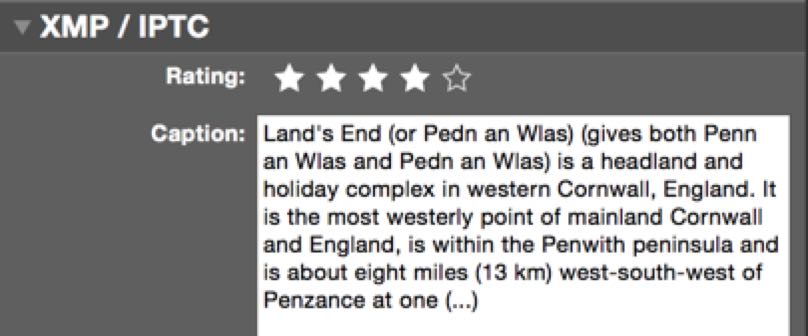
Die Bewertungen werden nun als neue Spalte in der Listenansicht angezeigt, wenn Sie diese Spalte in den Ansichtseinstellungen aktiviert haben. Sie können diese Spalte, wie alle anderen Spalten auch, sortieren.
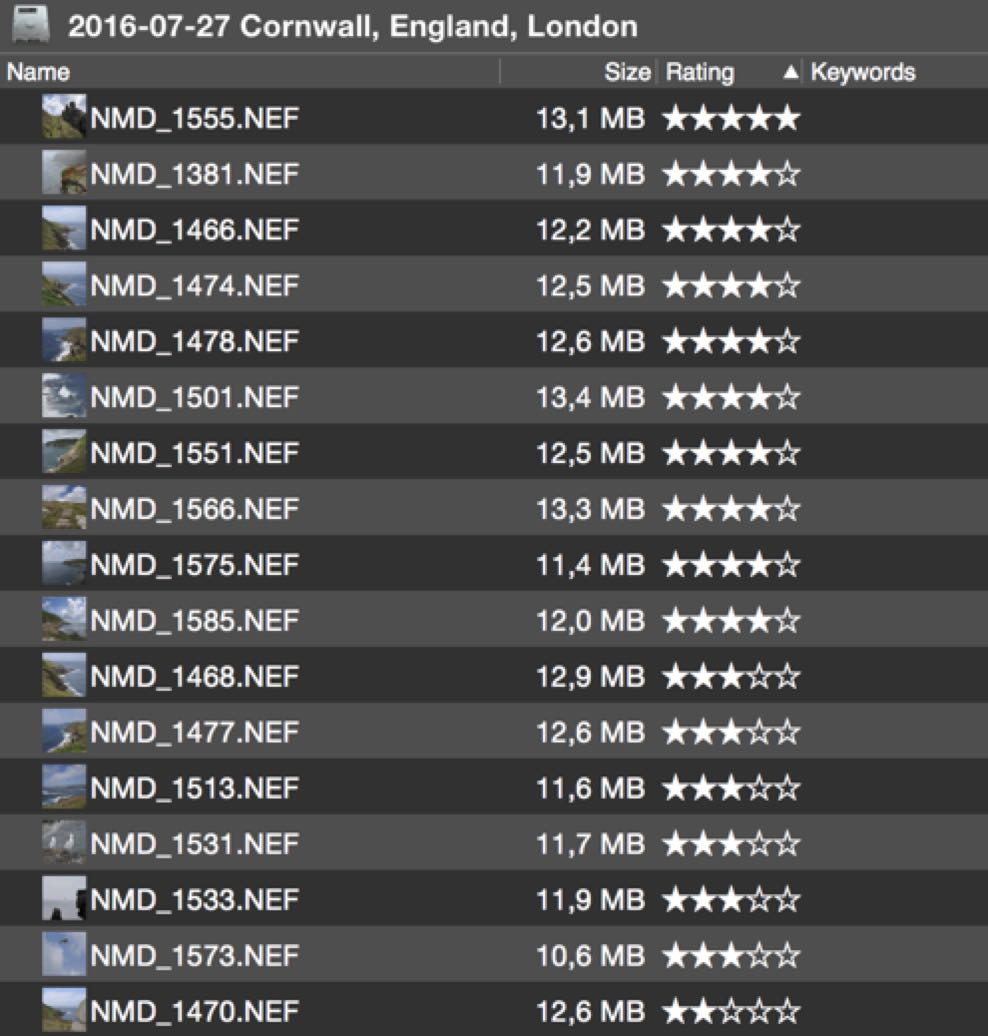
Die Symbolansicht, die Spaltenansicht und die neue Detailansicht können ebenfalls nach den Bewertungen sortiert werden. Verwenden Sie dazu einfach das erweiterte Menü "Sortieren nach" am unteren Rand dieser drei Ansichten und aktivieren Sie dort die Option "Bewertungen". Und denken Sie daran, dass dies die Sortierreihenfolge umkehrt, wenn sie zweimal ausgewählt wird. Das ist echt praktisch.
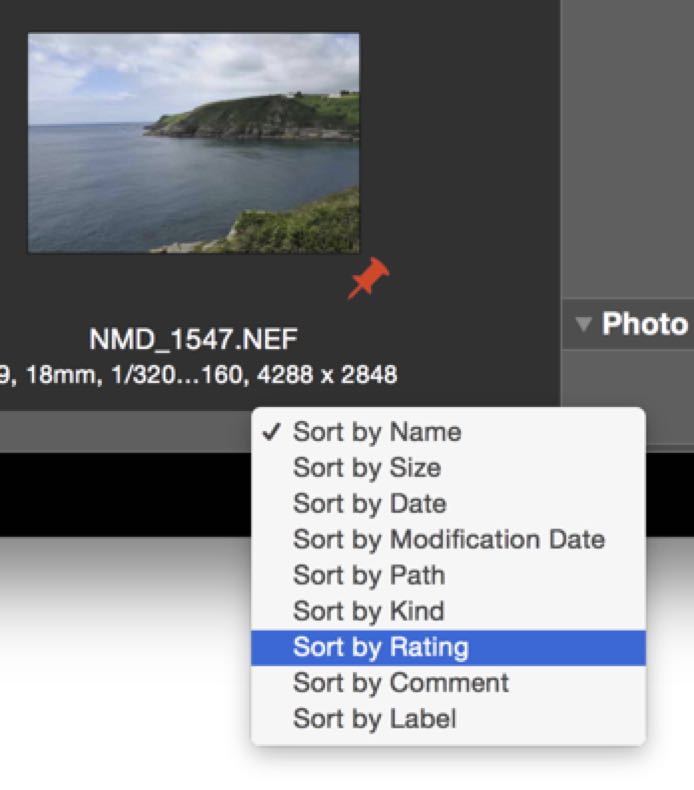
Nachdem Sie nun die Sternebewertungen für Ihre Fotos hinzugefügt und bearbeitet haben, kann NeoFinder Ihnen helfen, diese schnell für Sie zu finden! Der Sucheditor verfügt jetzt über mehrere Optionen für Bewertungen, und wie üblich können Sie jede solche Sucheinstellung als Smart Folder speichern. Auf diese Weise können Sie mit einem einzigen Klick Objekte mit einer bestimmten Bewertung erhalten.
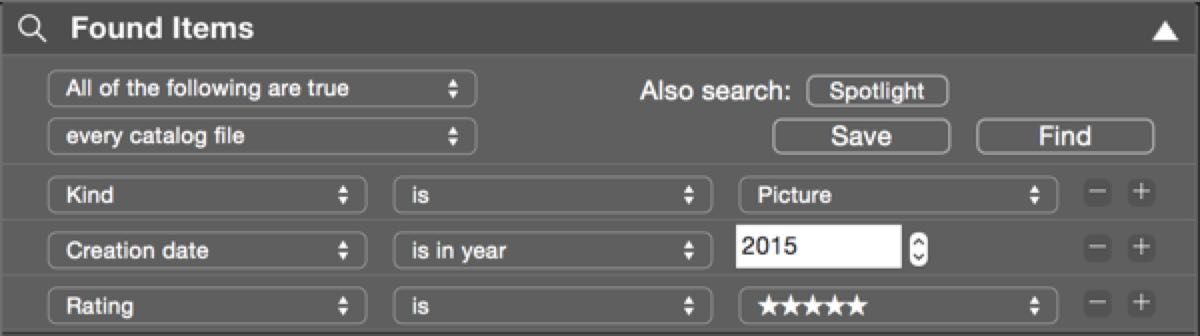
Hinweise zum NeoFinder XMP Editor:
Internes und externes XMP
NeoFinder schreibt die XMP-Daten direkt in die Datendatei, wenn das Format von der Adobes XMP-Bibliothek unterstützt wird. Dazu gehören derzeit diese Dateitypen: JPG, PNG, DNG, MOV, MOV, TIFF
Für alle anderen Elemente erzeugt NeoFinder eine separate XMP-Datei, die "xmp sidecar file" genannt wird. Sie hat den gleichen Namen wie die Originaldatei, aber das Dateinamenssuffix ".xmp" anstelle des ursprünglichen Dateinamenssuffixes.
Nur online
Da NeoFinder alle Änderungen, die Sie an den XMP-Daten vornehmen, direkt auf die Festplatte schreibt, funktioniert dies nur für Dateien, die gerade online sind. NeoFinder behält nicht nur Ihre bisherigen Daten in seinem Katalog, sondern schreibt sie auf die Festplatte, so dass auch andere Anwendungen in Ihrem Workflow sofort auf diese Daten zugreifen können. Es ist nicht notwendig, zusätzlich eine Art "write to disk"-Befehl oder ähnliches zu verwenden.
Dies bedeutet aber auch, dass der XMP-Editor nur für katalogisierte Elemente angezeigt wird, die tatsächlich gerade auf Ihrem Computer online sind.
Weiter
4.1 Ordner anlegen und benutzen
4.2 Kataloge umbenennen
4.3 Zusatzinformationen hinzufügen
4.4 Symbol eines Kataloges verändern
4.5 Backup der NeoFinder-Datenbank
4.6 Datenbank-Status
4.7 NeoFinder auf einen neuen Mac kopieren
4.8 Farbige Etiketten zum markieren von Daten
4.9 Bewertungen zu Photos hinzufügen
4.10 NeoFinder-Datenbank sortieren
4.11 Was ist in Katalogen enthalten? Die Füll-Anzeige
4.12 Daten aus Katalogen löschen
4.13 Darstellungs-Filter
4.14 Katalog neu verbinden
4.15 Im Home-Office arbeiten




